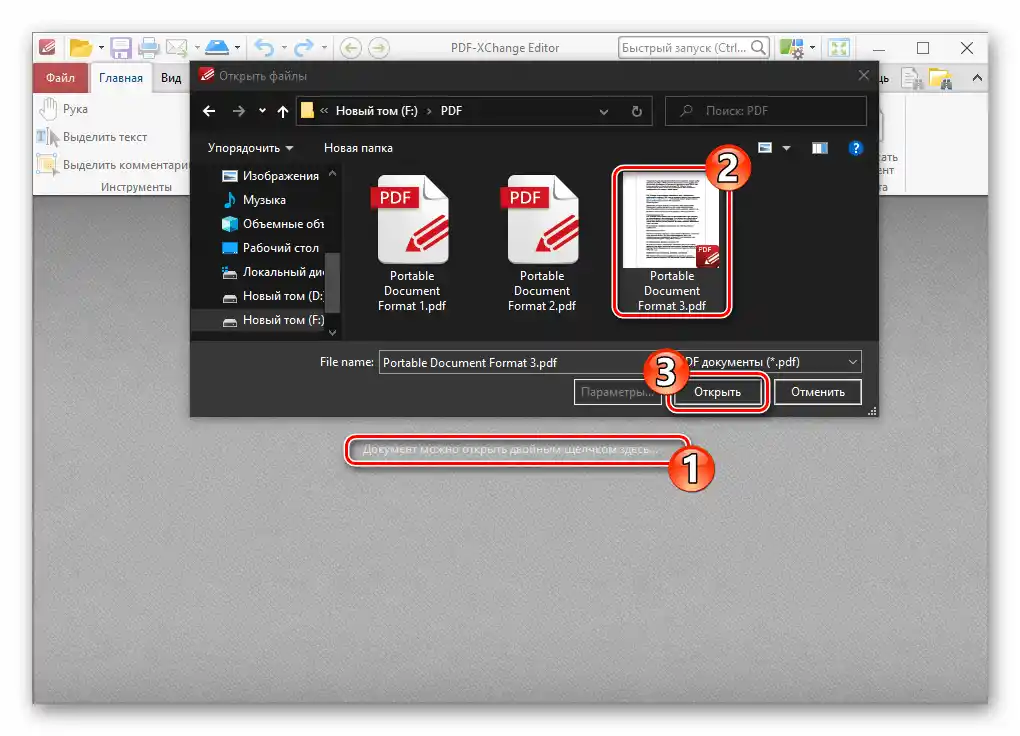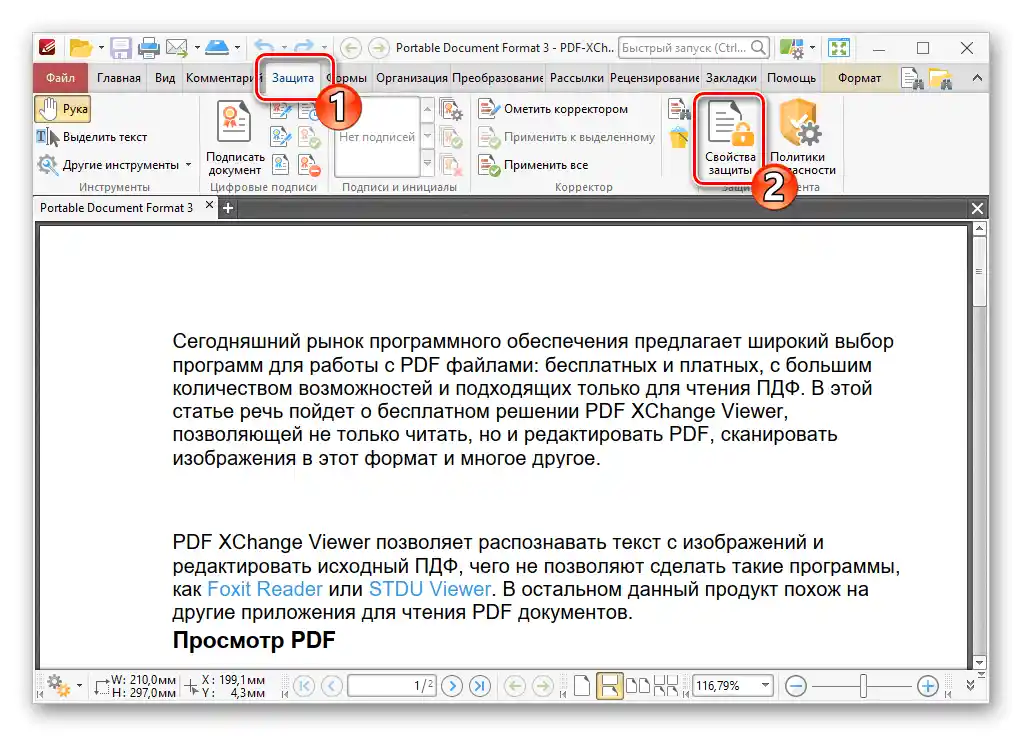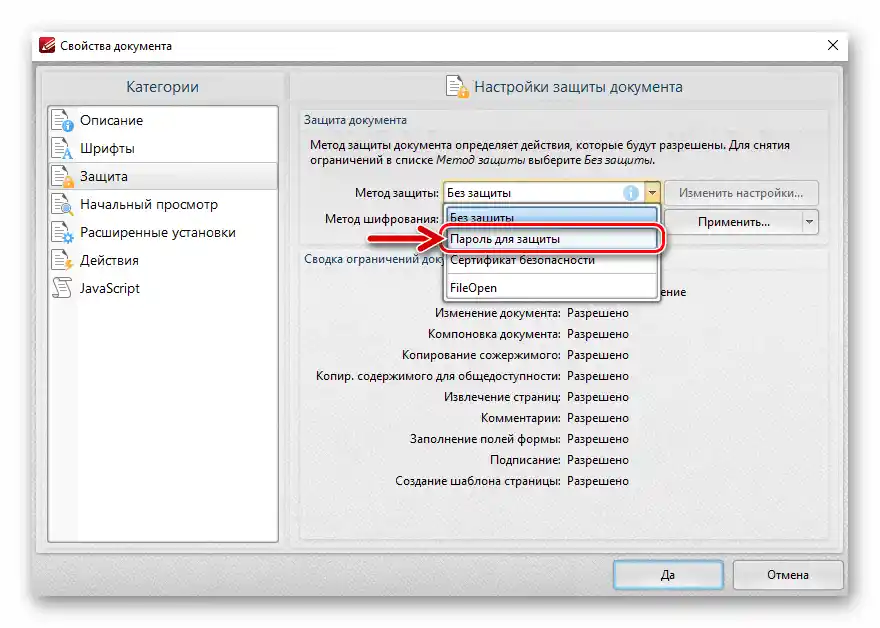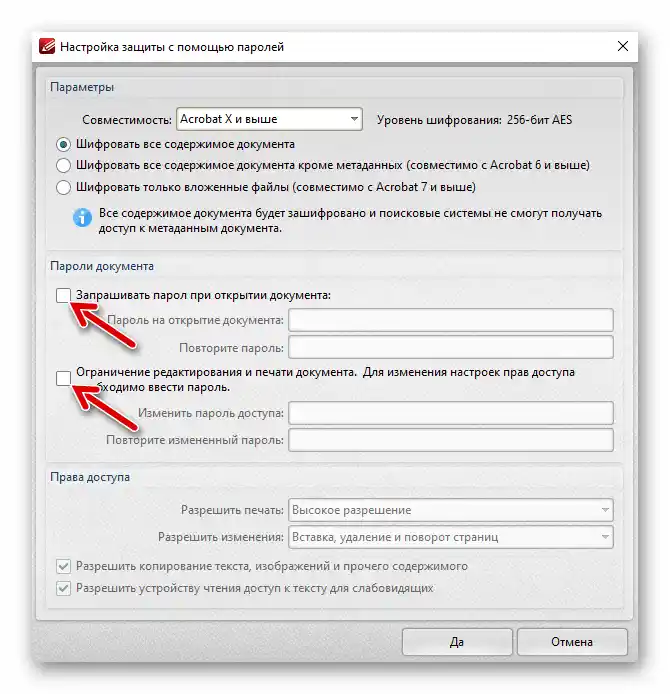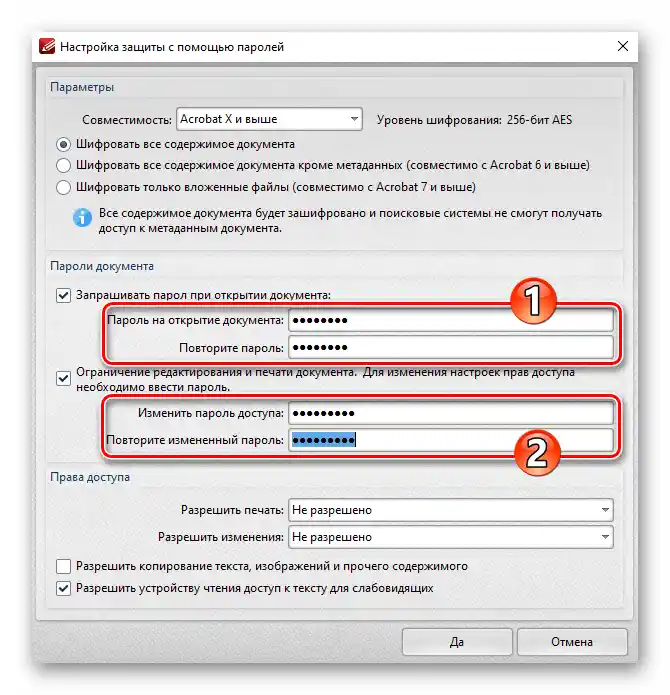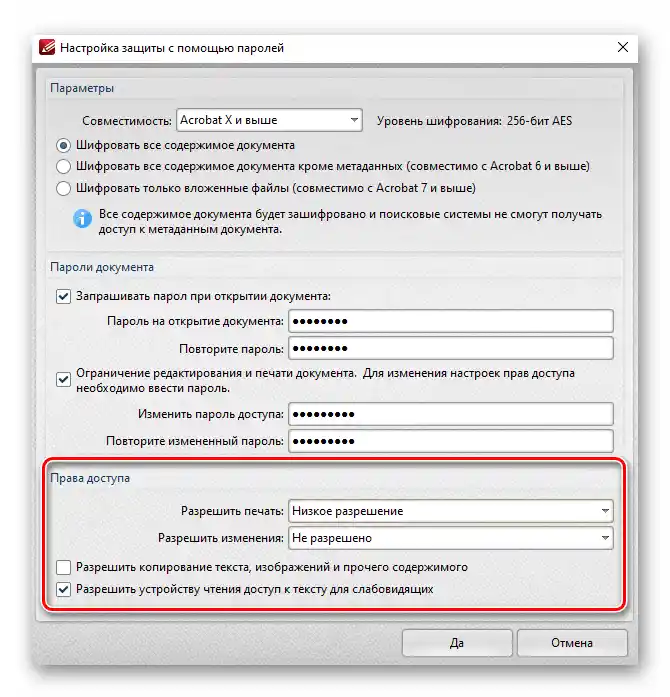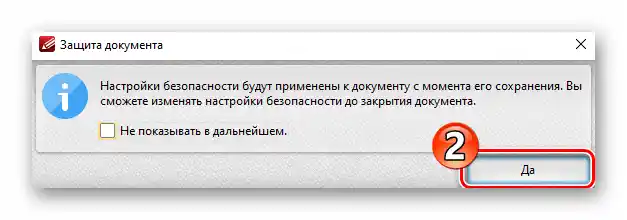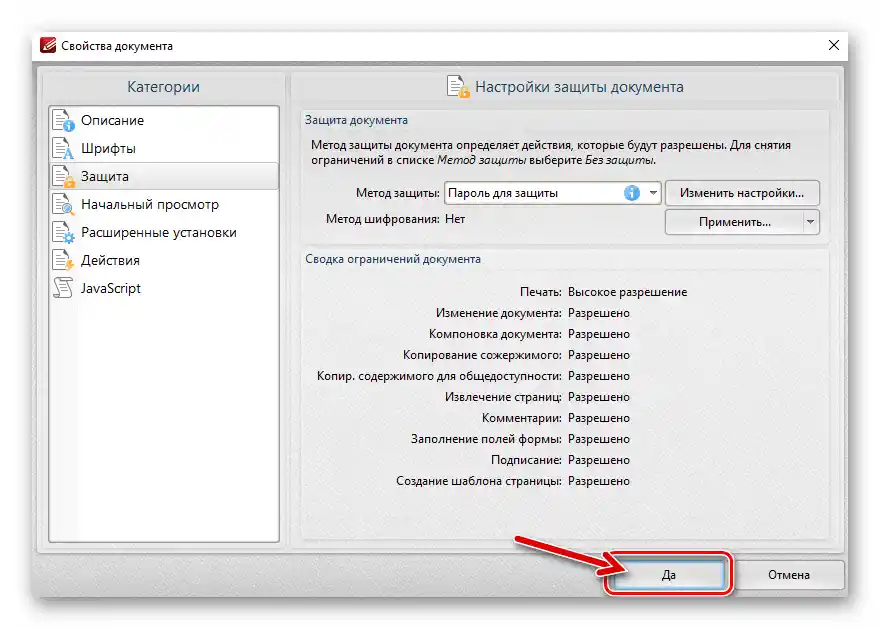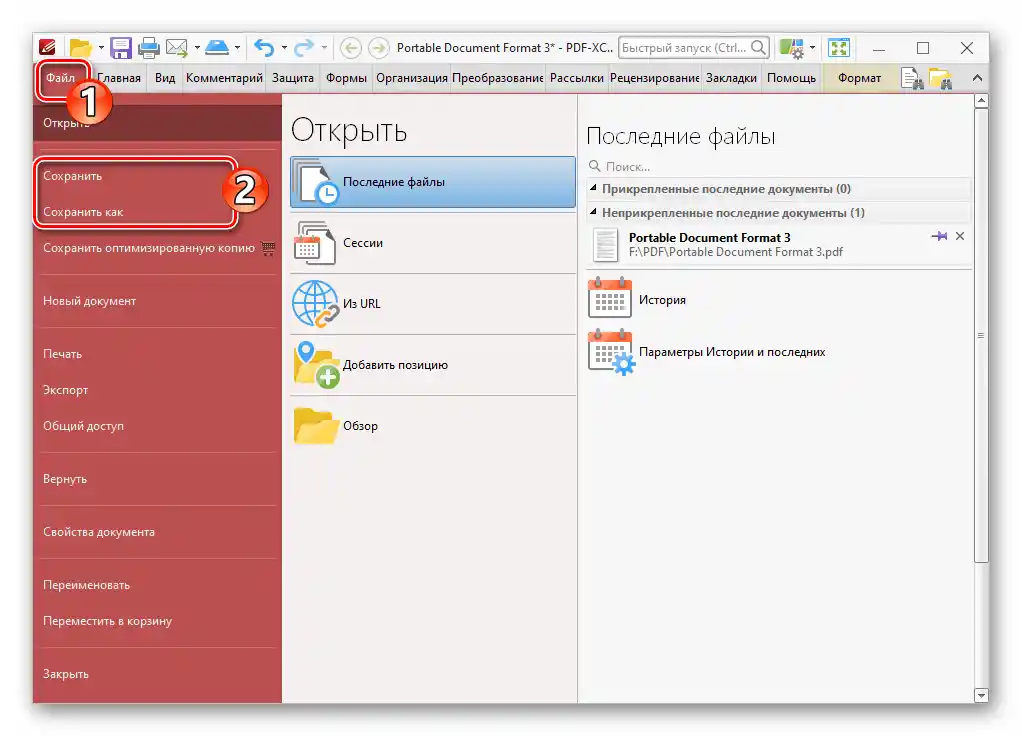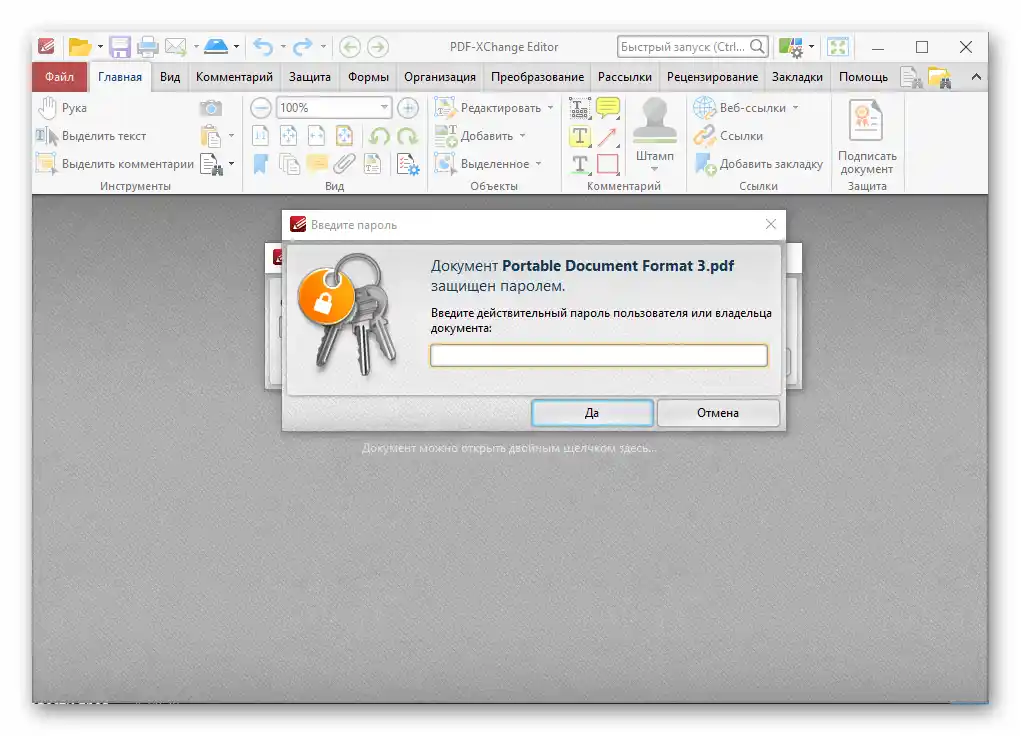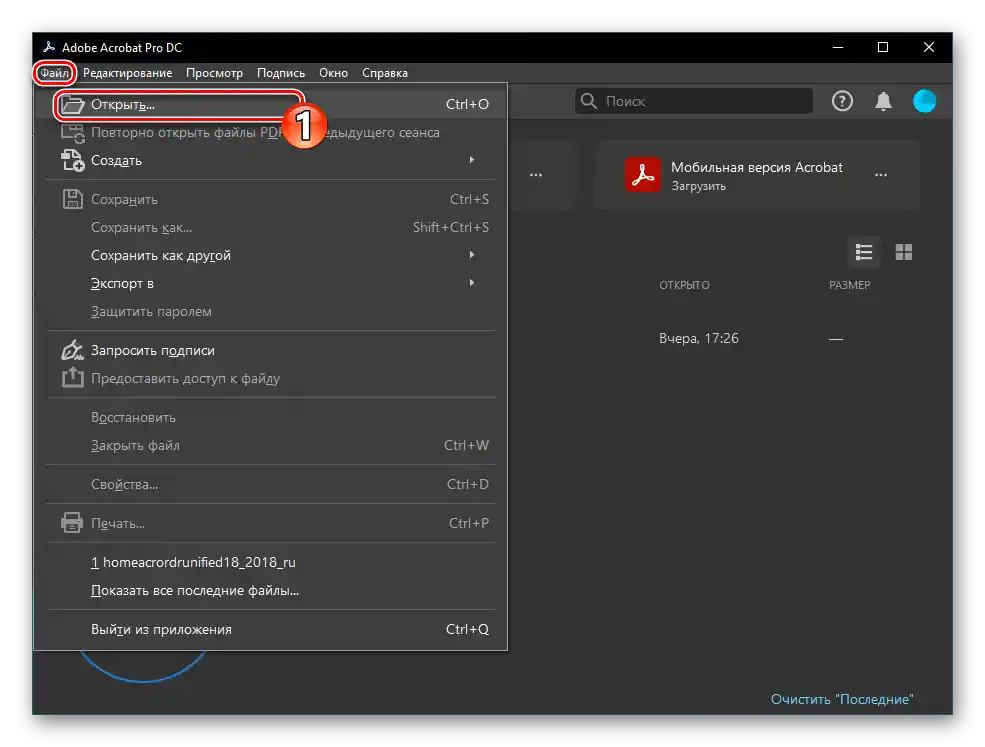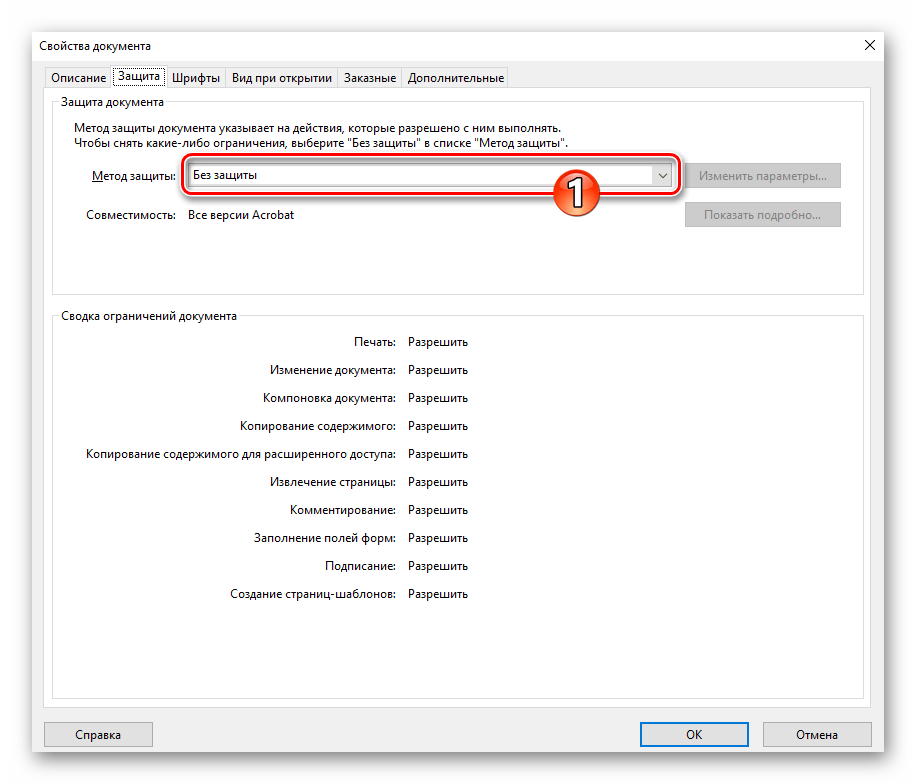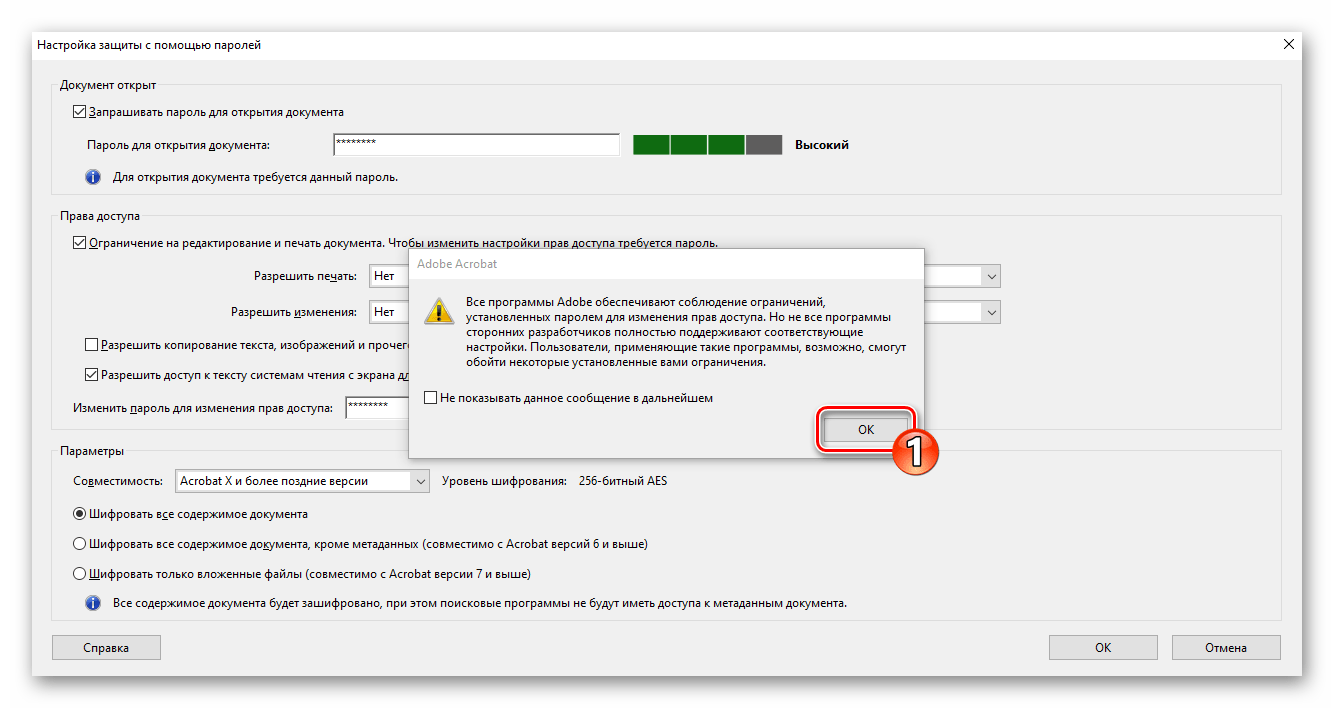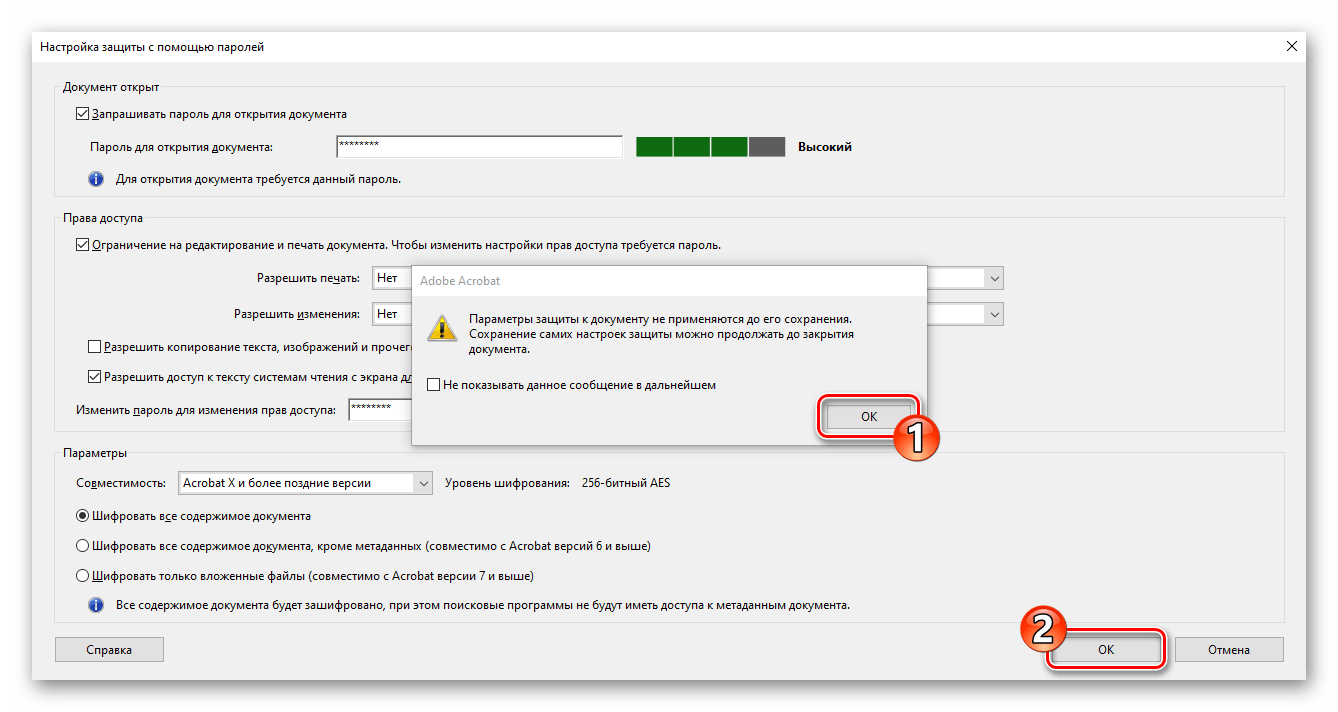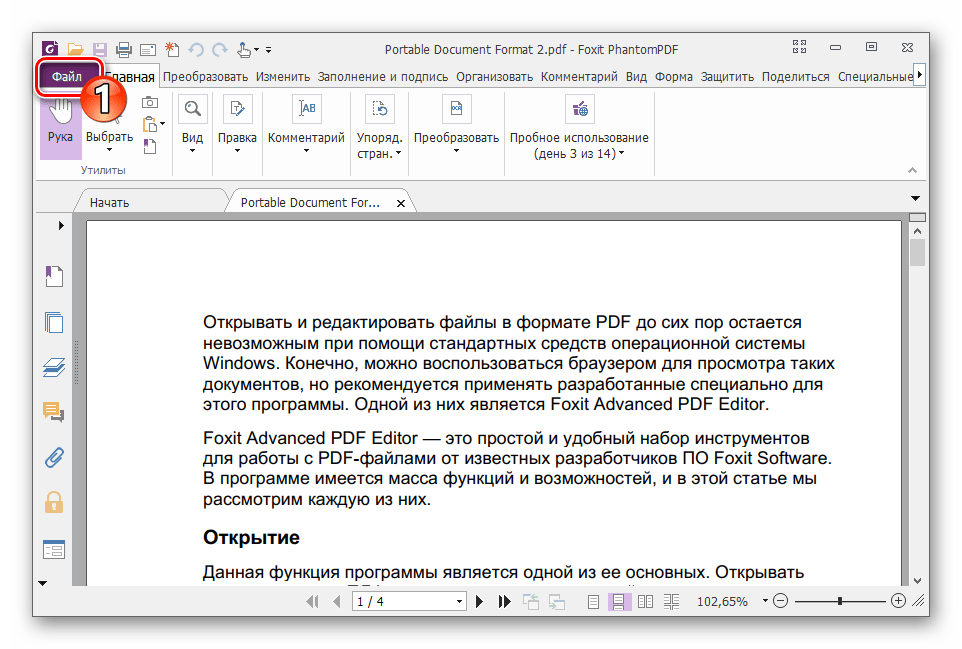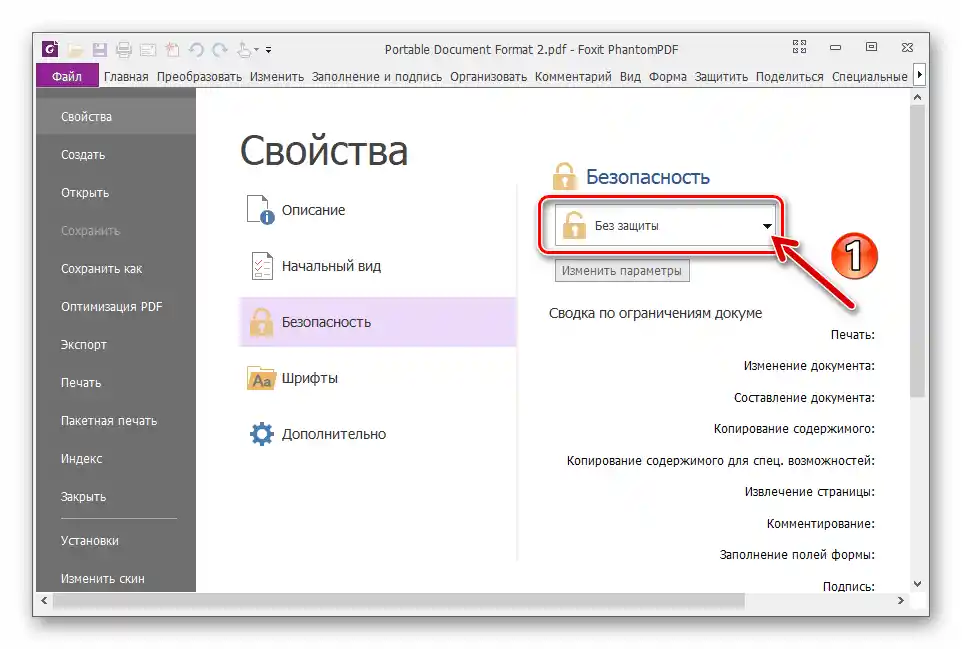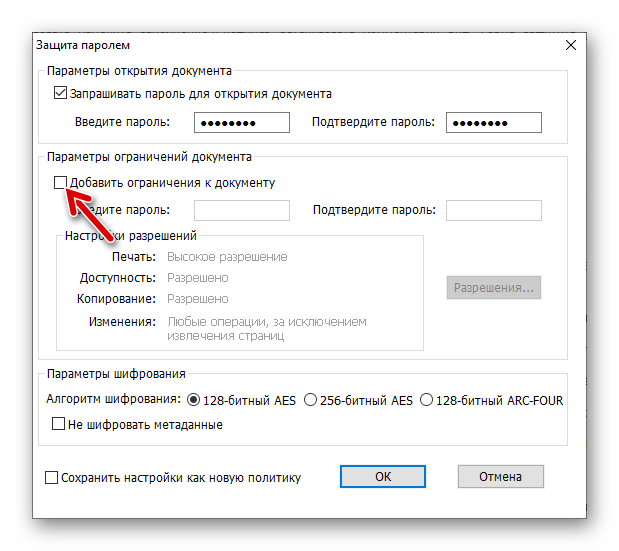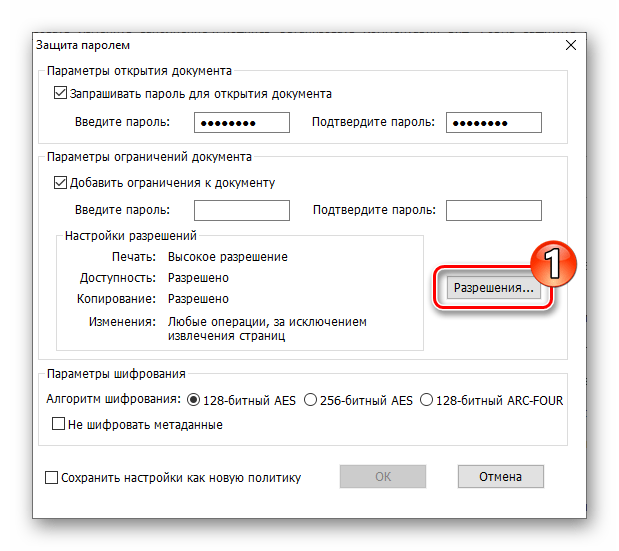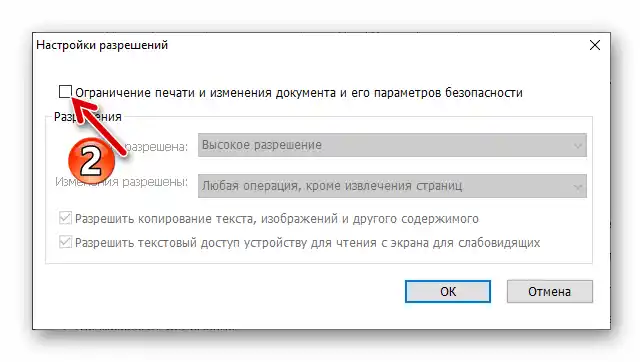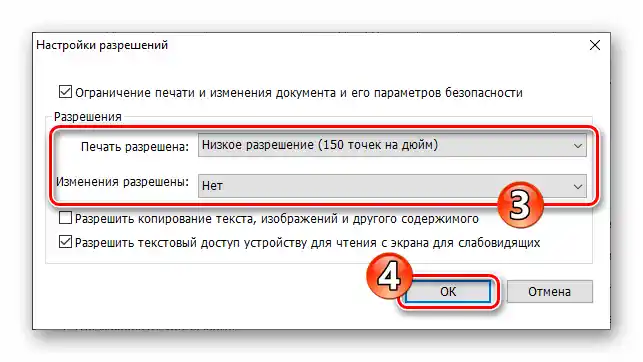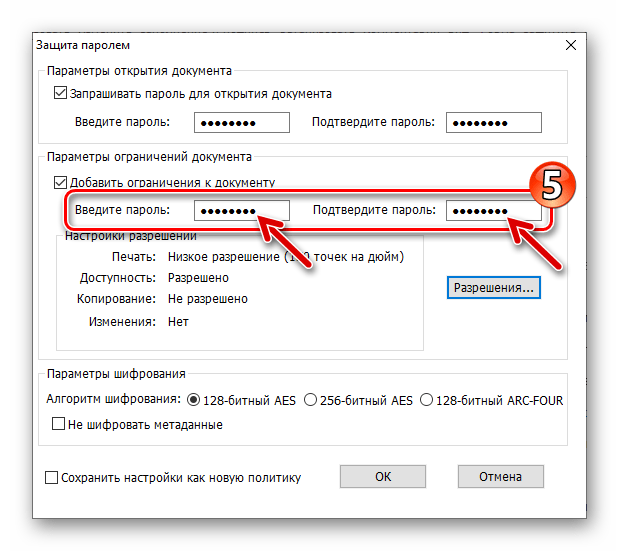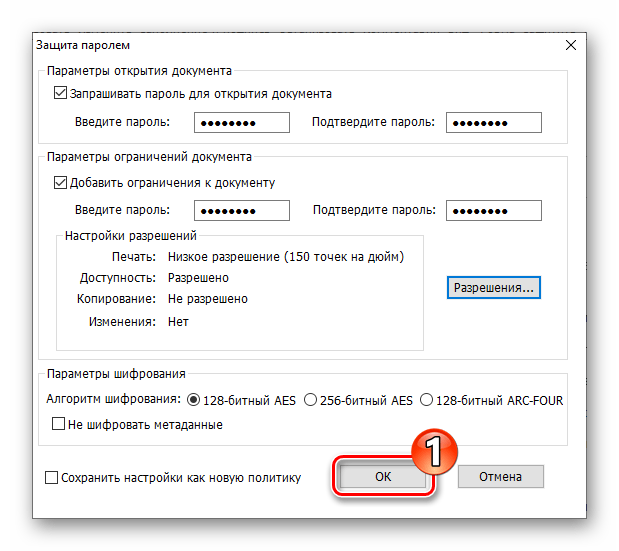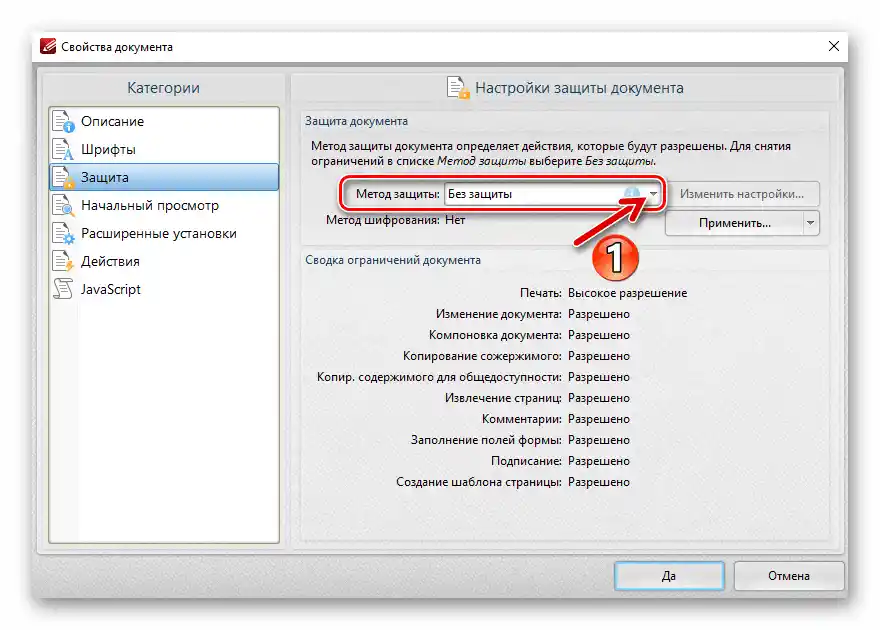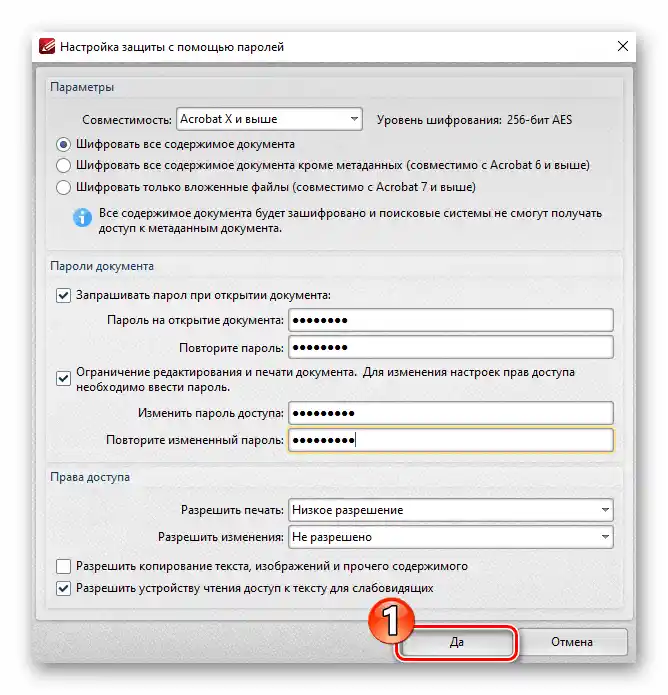Съдържание:
Метод 1: Adobe Acrobat Pro DC
Първата от разглежданите в тази статия програми, с помощта на която е възможно да се реши задачата за задаване на парола за защита на файлове с формат Portable Document Format от несанкционирано използване, е предложена от създателите на формата – компанията Adobe и носи името Acrobat Pro DC (програмата за преглед на PDF файлове – Acrobat Reader не е подходяща).
Забележка: Acrobat Pro DC е платен продукт и това, вероятно, е основната причина за възможен отказ от неговото използване.Въпреки че пред вас стои задачата да криптирате еднократно един или няколко PDF файла, можете лесно да го направите в рамките на безплатния пробен период, предоставен от разработчиците на програмата за 7 дни.
- Стартирайте Adobe Acrobat Pro DC,
![Стартиране на програмата Adobe Acrobat Pro DC, меню Файл]()
отворете с него PDF документа, който трябва да защитите с парола.
- Извикайте менюто "Файл" в програмата, кликнете върху опцията "Свойства…".
- В отворения прозорец преминете на таба "Защита".
- В областта "Защита на документите" разширете списъка "Метод на защита"
![Adobe Acrobat Pro DC Разширяващо се меню Метод на защита в прозореца Свойства на документа - Защита]()
и изберете опцията "Защита с пароли".
- В следващия диалогов прозорец поставете отметка в чекбокса "Изискване на парола за отваряне на документа".
- След това ще имате възможност да въведете в полето "Парола за отваряне на документа" секретна комбинация от символи, без знанието на която криптирания файл не може да бъде отворен — направете това.
- При необходимост преместете се в областта "Права за достъп" и задайте допълнителна парола, различна от зададената при изпълнението на предишната стъпка, която ограничава възможностите за редактиране и печат на документа.
- Кликнете върху бутона "ОК" в диалоговия прозорец "Настройка на защита с пароли" и въведете "Парола за отваряне на документа" отново, потвърдете по този начин намерението си да криптирате файла.
- Щракнете "ОК" в появилото се предупреждение,
![Предупреждение на Adobe Acrobat Pro DC за възможностите на странични програми да заобиколят установените ограничения]()
след това потвърдете секретната комбинация от символи, необходима за промяна на правата за достъп до редактиране и печат на файла.
- Затворете прозореца с препоръките за следващи действия,
![Запазване на промените, направени в прозореца Настройки за защита с пароли в Adobe Acrobat Pro DC]()
и щракнете "ОК" в прозореца "Свойства" на документа.
- Извикайте менюто "Файл" и изберете една от опциите – "Запази" или "Запази като…". Вторият вариант е предпочитан, ако желаете да оставите една от копията на отворения в Acrobat Pro DC файл незашифрована.
- Завършете запазването на документа.Операцията по установяване на паролна защита на PDF файла с помощта на Adobe Acrobat Pro DC е завършена, а полученият или преобразуваният в резултат файл могат да отворят и редактират само тези лица, на които предоставите секретните комбинации от символи.
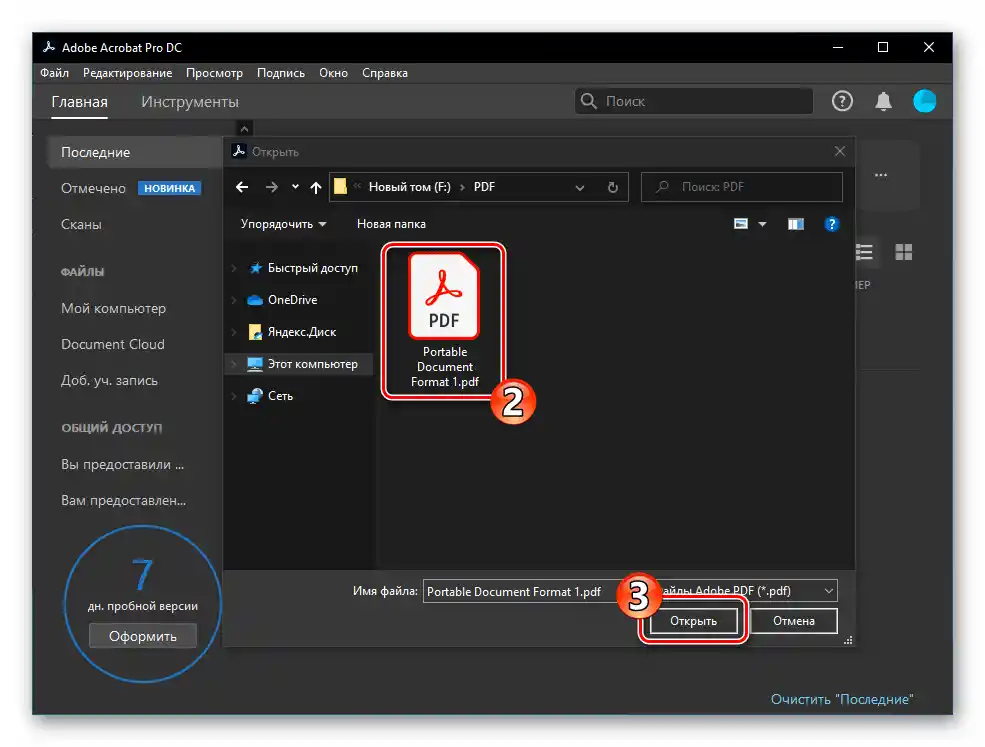
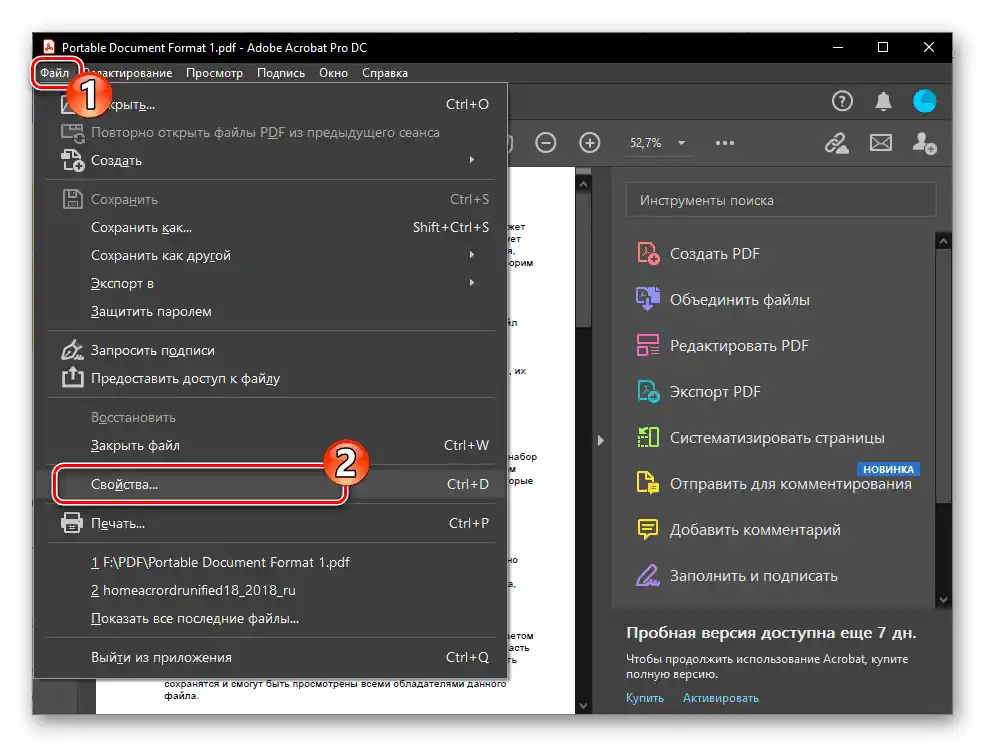
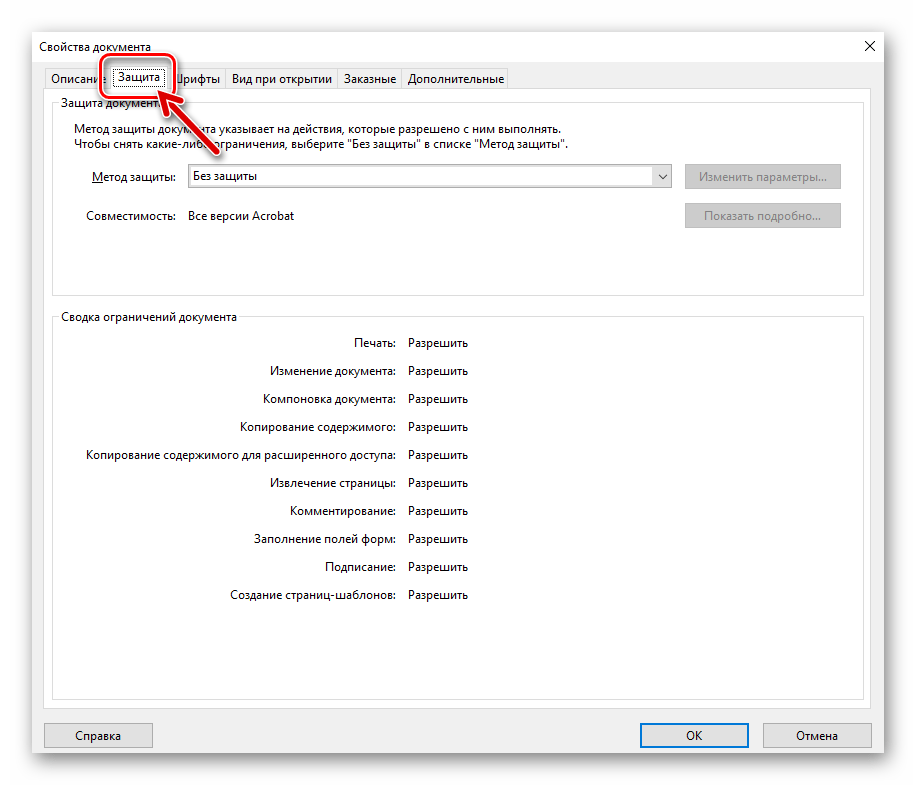
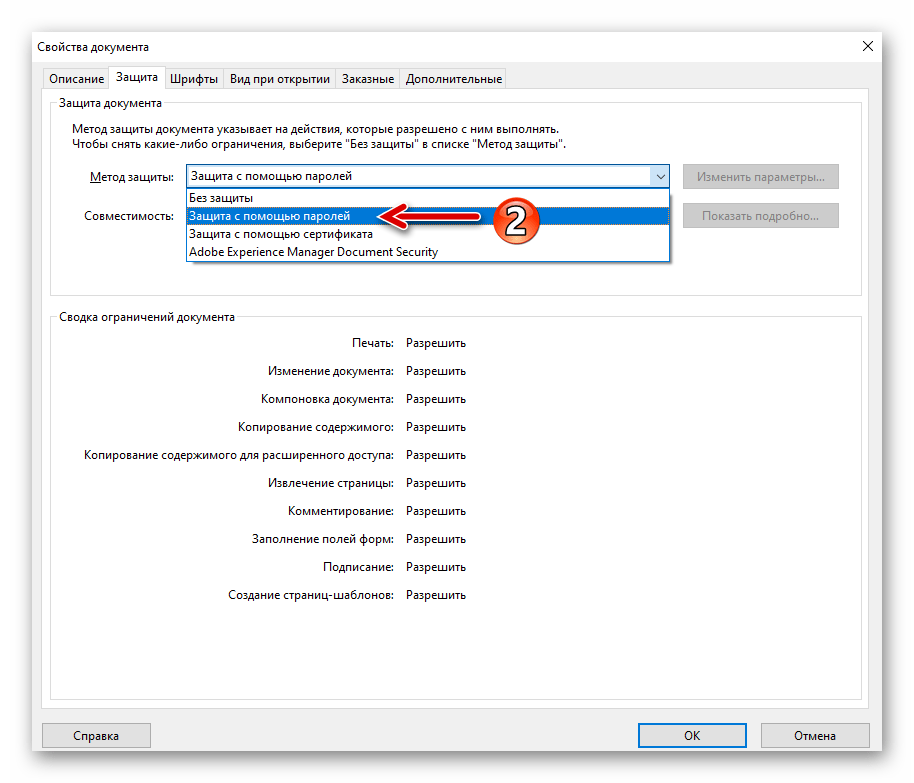

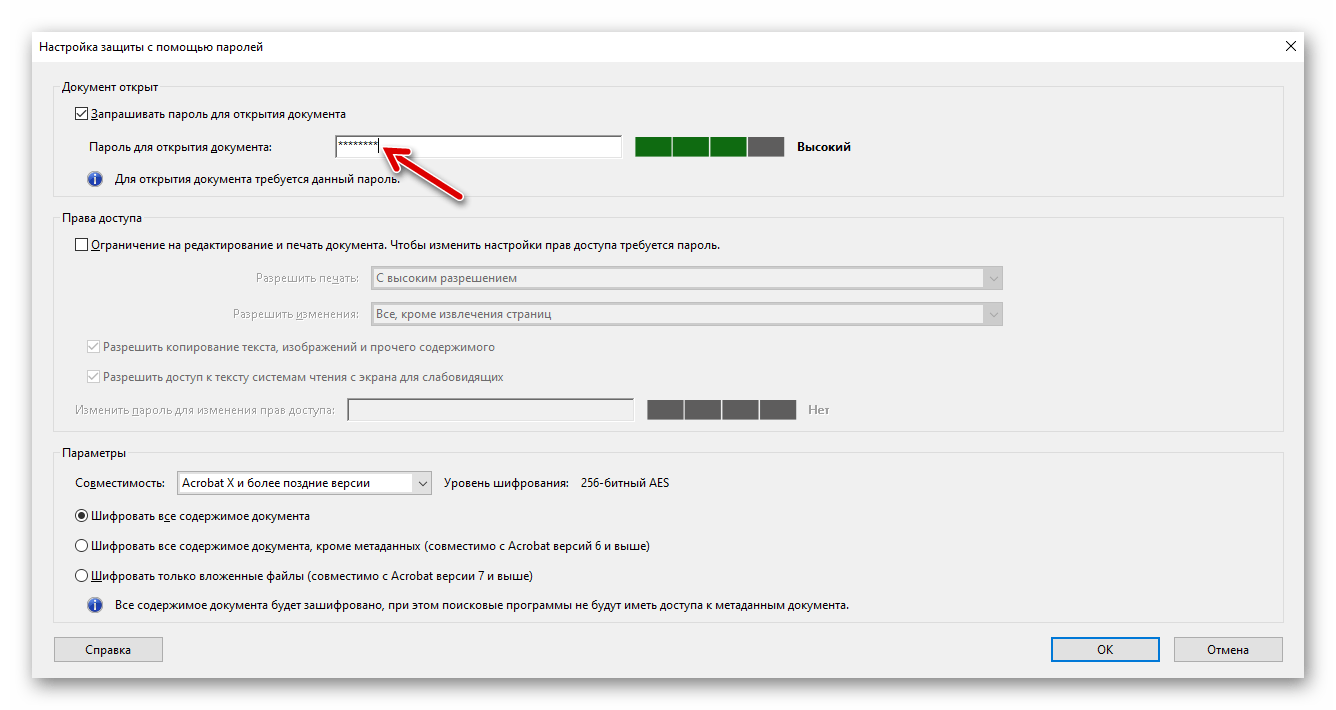

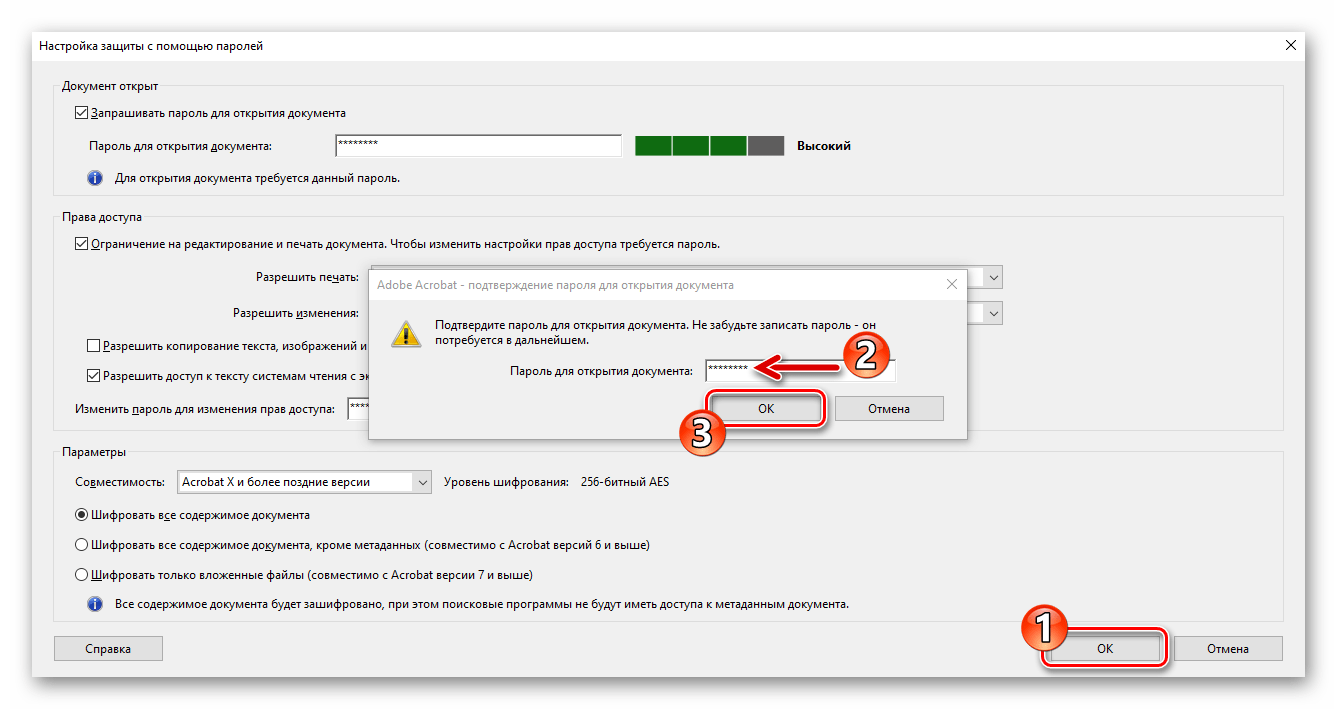
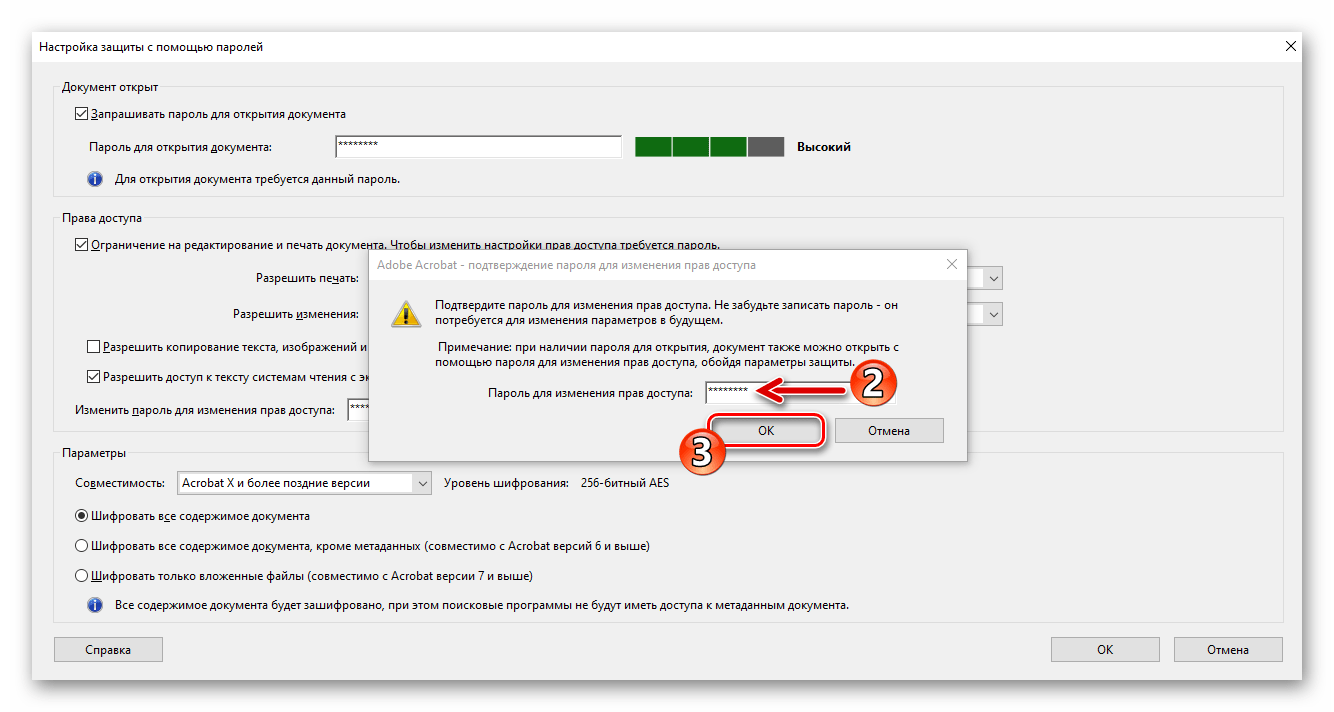
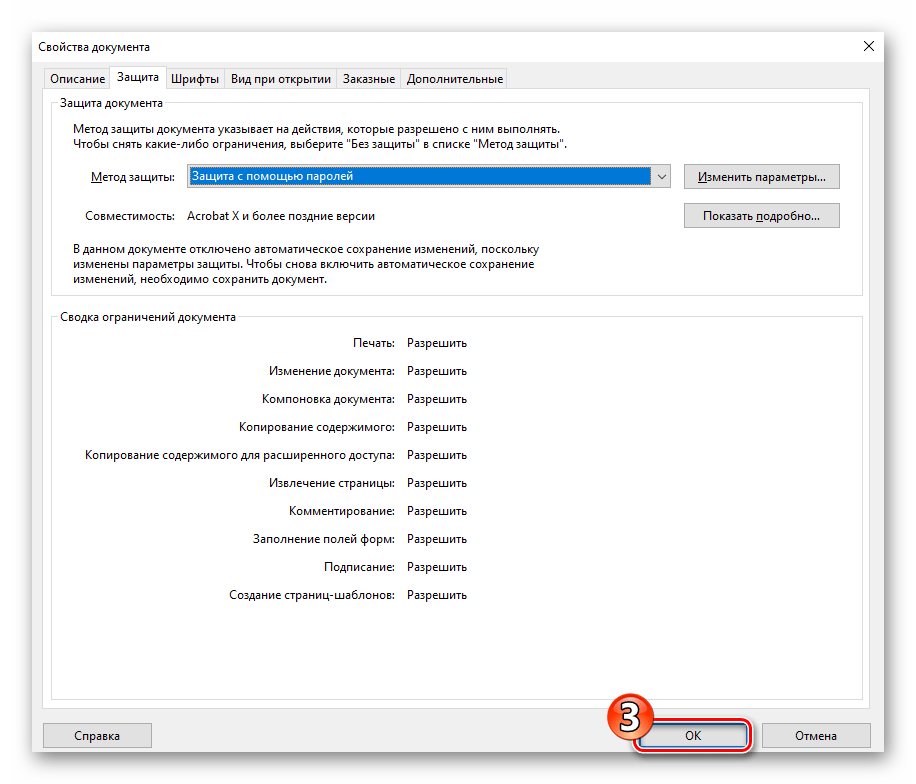
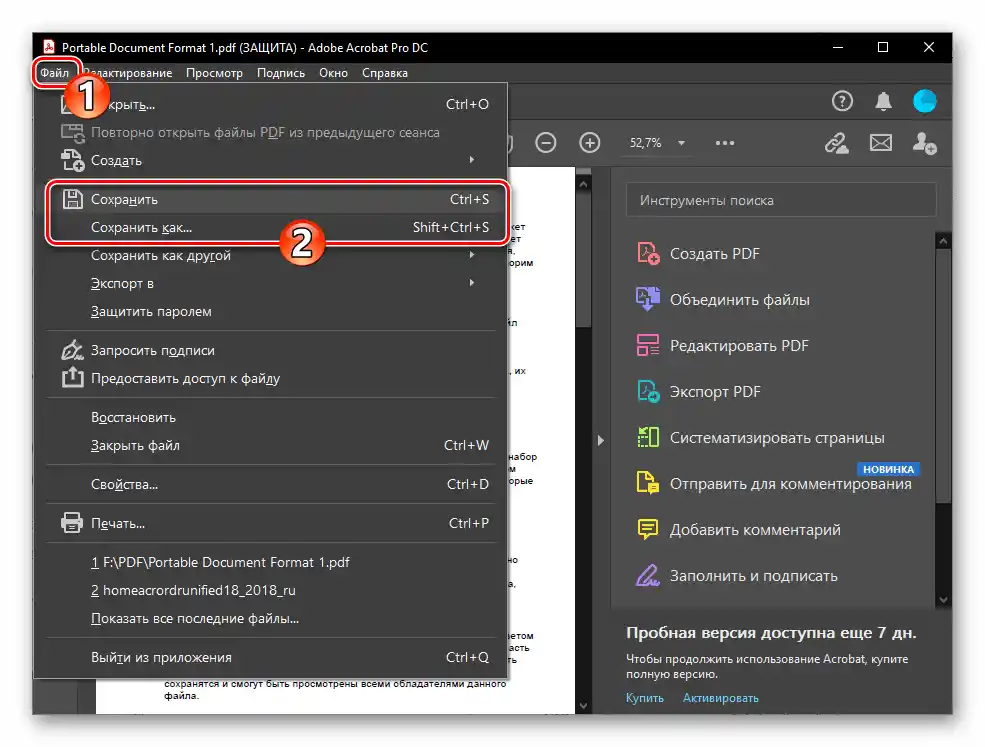
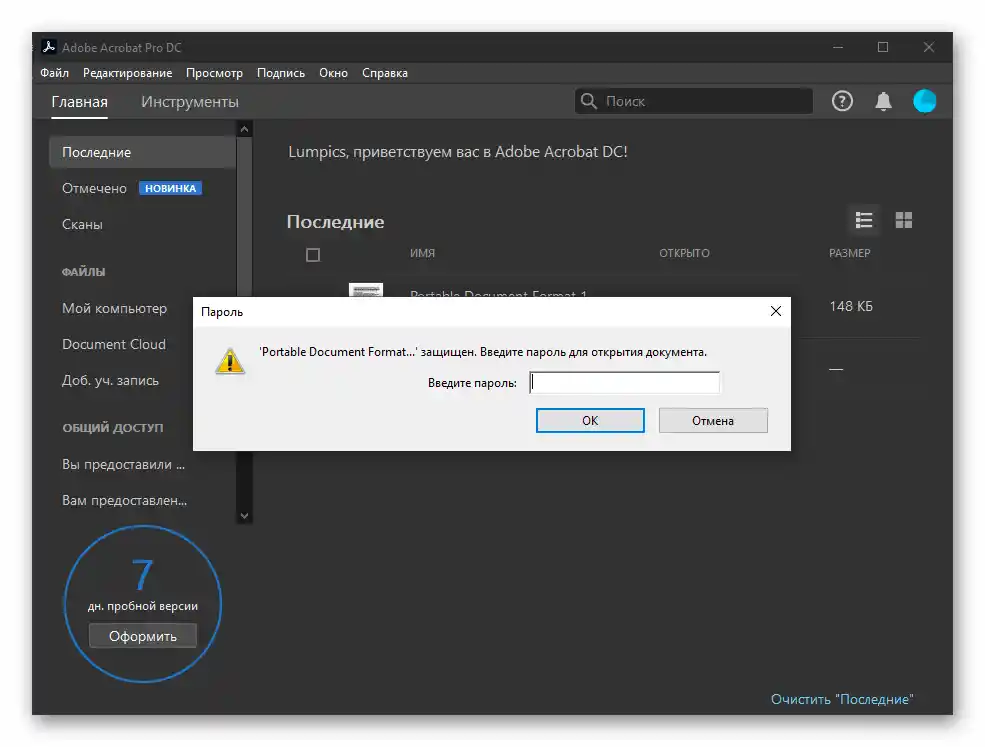
Метод 2: Foxit PhantomPDF
Следващият инструмент, който заслужава вниманието на потребителите, които трябва да извършват по-сериозни операции с PDF файлове, а не само обикновен преглед, и предоставя възможност за защита на документите в този формат с парола – е редакторът PhantomPDF, разработен от компанията Foxit Software. С копие на посочения софтуер с платена лицензия или използвайки го в рамките на 14-дневния пробен период, извършването на разглежданата операция не е сложно.
- Отворете защитения с парола документ в Foxit PhantomPDF.
- Кликнете върху името на таба "Файл" в програмата,
![Foxit PhantomPDF извиква меню Файл в програмата за преминаване към Свойствата на документа]()
след това преминете в раздела "Свойства".
- Щракнете върху "Сигурност" в списъка "Свойства".
- Премествайки се в дясната част на отворения прозорец, разширете списъка с опции под наименованието "Сигурност",
![Foxit PhantomPDF списък на наличните опции за сигурност в свойствата на отворения в програмата документ]()
изберете в него "Защита с парола".
- В областта "Параметри за отваряне на документа" на появилото се диалогово прозорец активирайте опцията "Изискване на парола за отваряне на документа".
- Дважди въведете зададената парола за отворения в програмата документ в съответните полета.
- Освен секретната комбинация от символи, която се задава като "ключ" за отваряне на файла, форматът PDF позволява да се осигури отделно или допълнително паролна защита на функциите за редактиране и печат.Ако приложението на тази опция е необходимо във вашия случай, преместете се в областта "Параметри за ограничения на документа" и я активирайте.
![Активиране на опцията "Добавяне на ограничения към документа" в Foxit PhantomPDF]()
Нататък:
- Кликнете върху бутона "Разрешения".
- В отворения диалогов прозорец поставете отметка в чекбокса "Ограничения за печат и промяна на документа и неговите параметри за сигурност".
- При необходимост регулирайте нивото на зададените ограничения, като избирате елементи от падащите списъци.Натиснете "ОК", за да запазите промените в "Настройки на разрешения" и да затворите диалоговия прозорец.
- Въведете два пъти паролата за ограничаване на измененията и печат на документа в съответните полета на областта "Параметри за ограничения на документа".
![Преход към конфигуриране на разрешения в Настройки на ограниченията на документа в Foxit PhantomPDF]()
![Foxit PhantomPDF активиране на ограничения за печат, промяна на документа и неговите параметри за сигурност]()
![Конфигуриране на разрешенията на документа в Foxit PhantomPDF и неговото завършване]()
![Foxit PhantomPDF въвеждане на парола за ограничаване на промените в документа, неговите параметри за сигурност и печат]()
- След като конфигурирате и въведете секретните комбинации от символи, щракнете "ОК" в прозореца "Защита с парола",
![Запазване на промените в настройките за защита с парола в Foxit PhantomPDF]()
и след това в прозореца с информация за завършващата стъпка, която трябва да се изпълни, за да се криптира файлът.
- Запазете направените промени относно PDF документа, като изберете опцията "Запази" в менюто "Файл" на програмата PhantomPDF, или запазете файла като отделна защитена копия ("Запази като").
- В бъдеще обработеният файл може да бъде отворен и/или редактиран и отпечатан само след предоставяне на верния парола(и) на програмата, в която се извършват посочените операции.
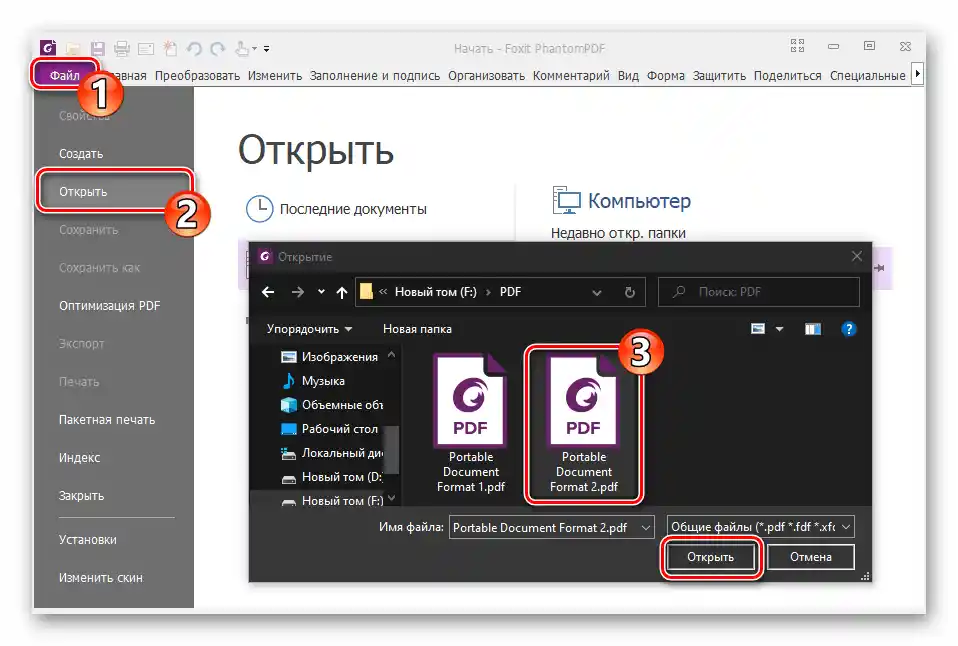
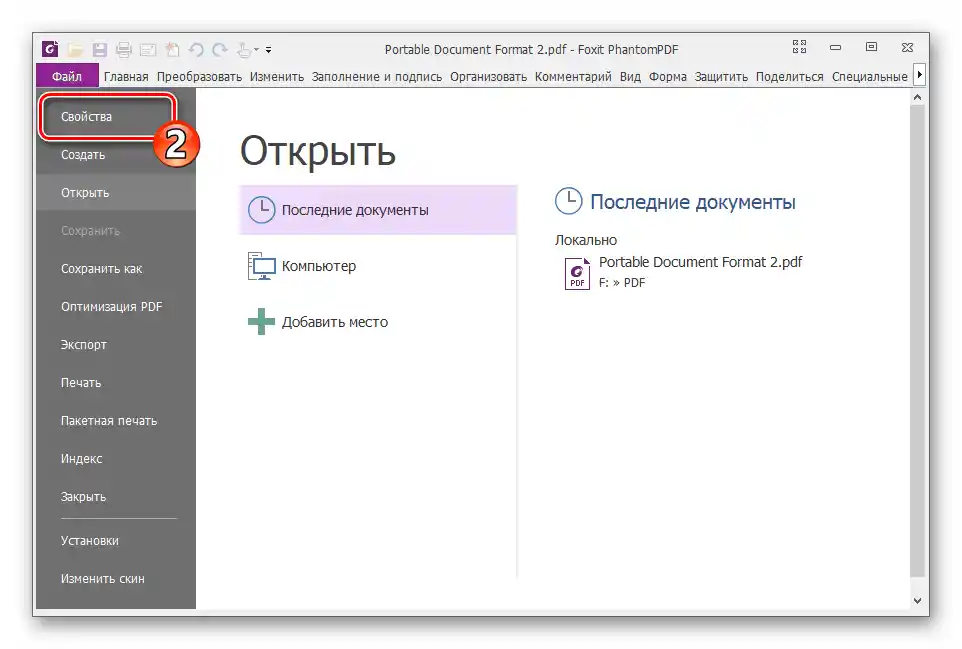
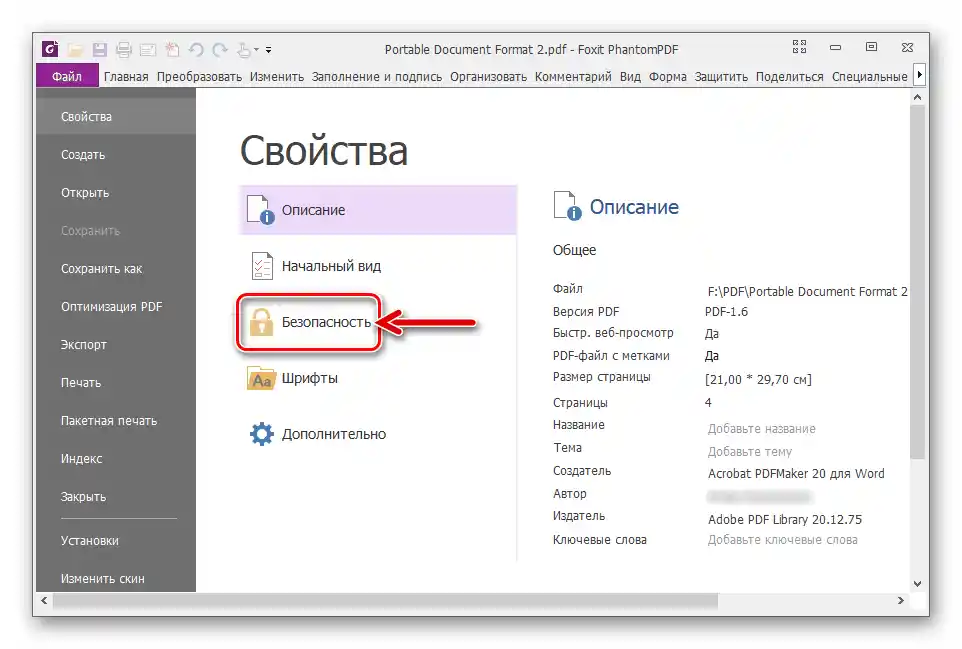
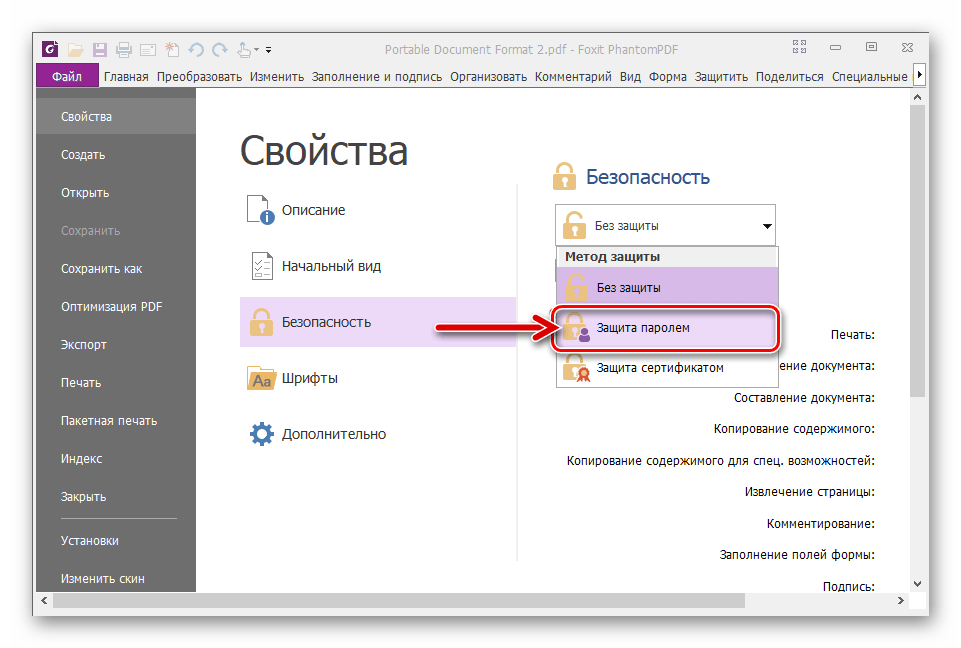
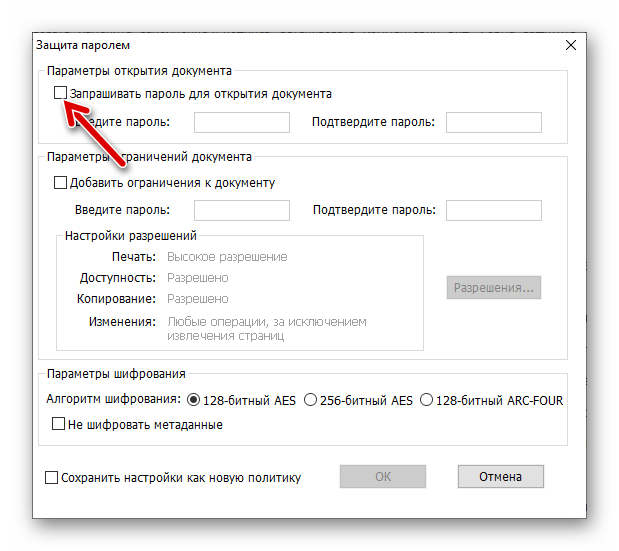
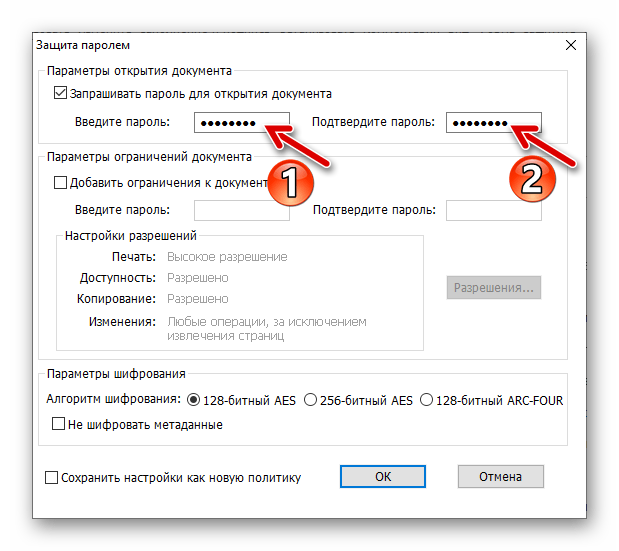
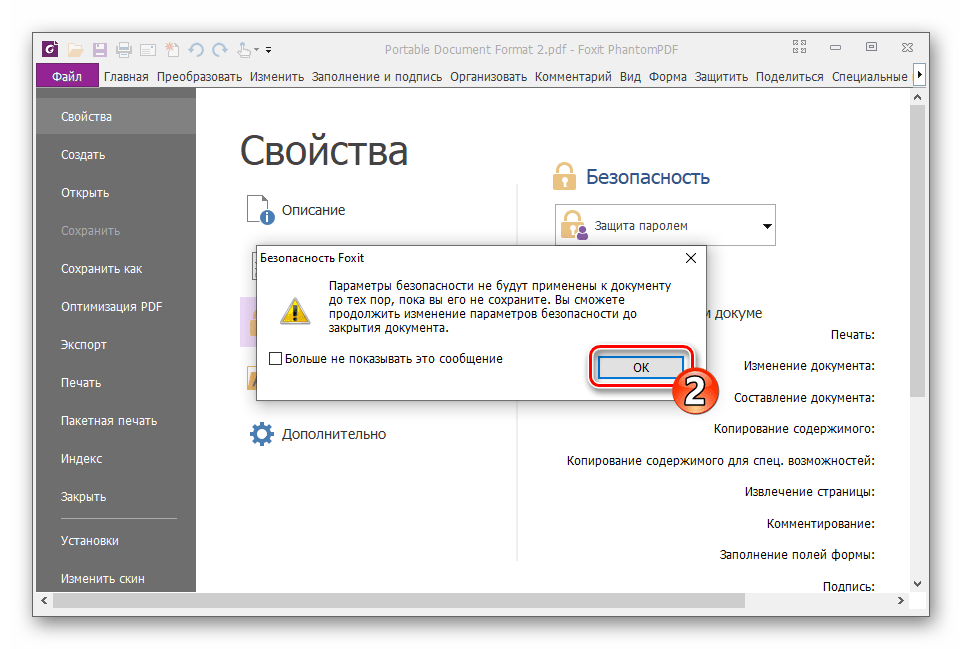

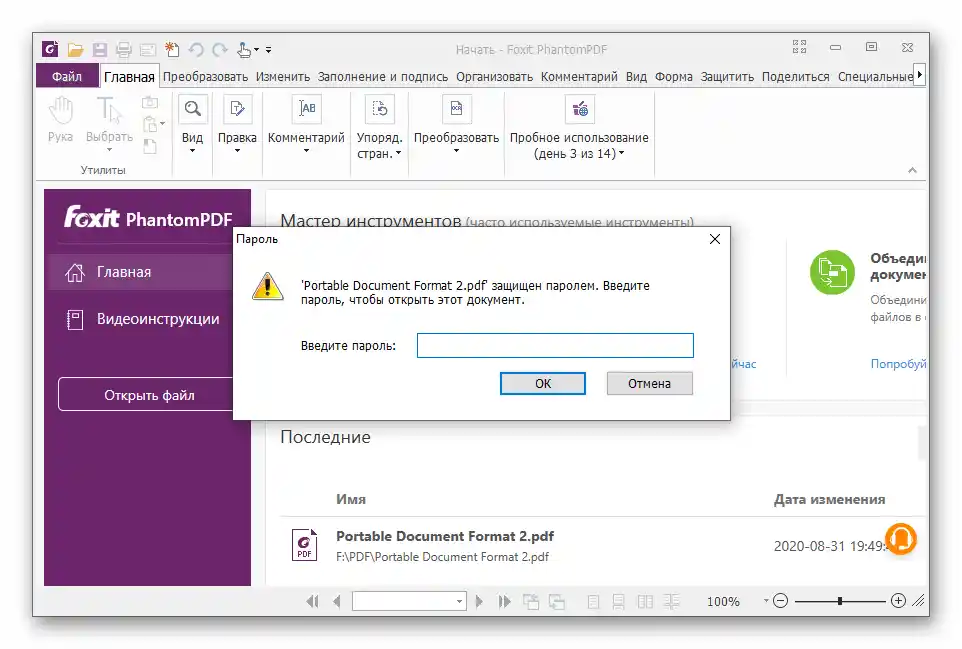
Метод 3: PDF-XChange Editor
Завършвайки изброяването на софтуерните средства, с помощта на които е възможно да се организира паролна защита на документи в PDF формат, отбелязваме още едно удобно и просто решение на този въпрос — PDF-XChange Editor.
- Отворете PDF-XChange Editor и заредете в програмата файла, който трябва да бъде защитен от отваряне и/или редактиране.
- Преминете на таба "Защита" и след това кликнете върху блока "Свойства на защитата" в появилата се горе в прозореца на програмата лента с инструменти.
- В появилото се прозорец от падащото меню "Метод на защита"
![PDF-XChange Editor списък с опции Метод на защита в свойствата на документа - раздел защита]()
изберете опцията "Парола за защита".
- След това определете типа достъп до файла, който след извършване на разглежданата операция ще бъде затворен до предоставяне на секретната комбинация от символи на програмите за преглед и редактиране на PDF, – отваряне и/или изменение/печата.За целта в блока "Пароли на документа" поставете отметки в чекбоксовете до пунктов "Запитване на парола при отваряне на документа" и/или "Ограничаване на редактиране и печат на документа".
- Въведете (по два пъти) задаваните пароли в съответните полета под посочените в предишния пункт на тази инструкция наименования на опциите.
- При необходимост определете "Права на достъп". Това може да се направи по-гъвкаво, отколкото да се зададе пълен забранителен режим за редактиране и печат, като изберете нужните опции от падащите списъци в указаната област.
- За да преминете към финалната стъпка по получаване на криптиран PDF файл, два пъти кликнете на "ДА" — в диалоговия прозорец "Настройка на защита с пароли".
![PDF-XChange Editor запазване на промените, направени в Настройки за защита на документа с помощта на пароли]()
и в появилото се след това прозорче с предупреждение за неприложимост на извършените в програмата манипулации преди запазването на документа.
- Важно! Натиснете бутона "Да" в прозореца "Свойства на документа". Ако инстинктивно кликнете на кръстчето в заглавието му с цел затваряне, промените в настройките на защитата, направени чрез изпълнението на предишните точки от инструкцията, няма да бъдат запазени!
- Запазете документа или неговата криптирана копия с помощта на XChange Editor (менюто "Файл" — "Запази"/"Запази като").
- С това процедурата за задаване на парола, която пречи на взаимодействието с PDF файла, се счита за завършена.